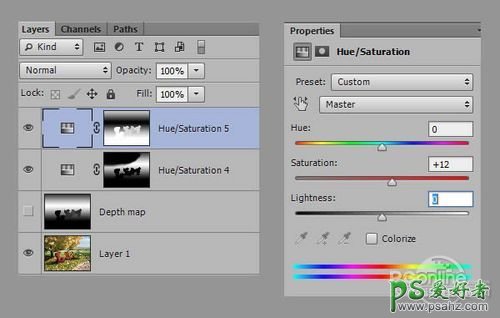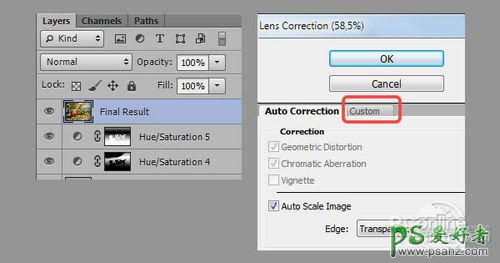当前位置:PS爱好者教程网主页 > PS文字特效 > 教程
photoshop打造秋景3D立体字,可爱卡通效果立体文字特效教程(20)
时间:2014-04-18 08:47 来源:PS文字特效教程 作者:立体文字特效教程 阅读:次
点击色相/饱和度图层上的按钮以切换到正常模式。色相/饱和度图层设置如下图所示。激活色相/饱和度图层的蒙版图层,选中柔软的黑色笔刷,在树冠处涂抹。
图83
第三十八步:
创建一个色相/饱和度调整图层,不过这次我们是需要它令前景的颜色更加饱和。再一次复制“深度图”的内容,并切换到色相/饱和度图层蒙版,将复制的内容粘贴到蒙版上,并使用Ctrl+I转化颜色。色相/饱和度调整图层的设置如下:
图84
得到的效果图:
图85
第三十九步:
这一个步骤是可操作,也可不操作的。不过笔者决定使用裁剪工具进行裁剪。
图86
第四十步:
在最后一步中,我们来添加一个装饰图案。选择图层面板上最顶部的图层,使用Ctrl + Shift + Alt + E来得到一个合并图层。选中它,滤镜>镜头校正,选择“自定义”>“装饰图案自定义”:
图87
参数设置如下:
图88
最终效果图:
图89
最新教程
推荐教程